win10无法使用Microsoft Account账户登录系统的解决方
导读:电脑故障电脑故障 当前位置:首页 > 维修知识 > win10无法使用Microsoft Account账户登录系统的解决方法最近有使用windows10操作系统的用户发现,自自己组建云电脑技术itil系统知识。

最近有使用windows10操作系统的用户发现,自己无法通过Microsoft Account 帐户来登陆windows10系统,而且在登陆的时候会出现两种错误,分别是登陆时提示微软帐户密码错误,但实际密码没有出现问题,还有输入凭据后,始终处于加载阶段,无法正常登陆系统。这两种错误让很多用户不知道该怎么办才好?今天小编就针对这一问题,将解决方法分享给大家。
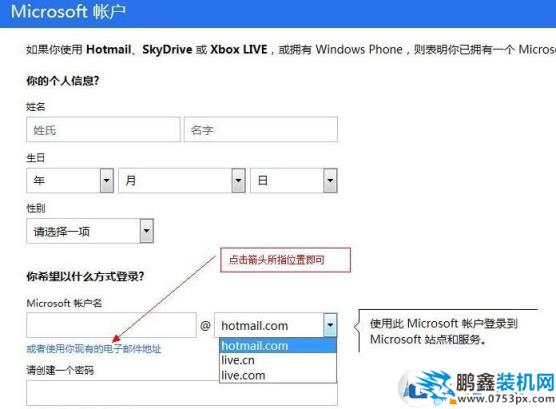
针对 提示微软帐户密码错误:
1、尝试在登陆界面中切换输入法和输入模式,或是改用设备的软键盘,重新输入密码
2、使用其他设备直接访问http://a网站建设ccount.live.com/ ,直接尝试修改该账户的密码。断开网络连接后,先尝试使用旧密码进行登陆。之后一段时间后,恢复网络连接,使用新密码进行登陆
3、步骤1和2无效的情况下,如果系统下存在其他可用的本地管理员帐户,使用该账户进行登陆。登陆完成后,尝试在控制面板-用户帐户-管理用户帐户中,直接对该Microsoft帐户进行清除。清除完成后,在系统下新建一个本地管理员帐户后,使用该账户进行登陆。登陆完成后,在设置-帐户-你的帐户中,尝试点击“改用微软帐户登陆”重新建立连接。
针对 无法进seo网站优化培训入系统,始终处于加载状态 :
进入安全模式,禁用App Readiness
登陆界面按住shift点击电源选项,重启
在疑难解答-高级选项-启动设置中,点击重新启动
重启后按F4,进入安全模式
一、在安全模式下,尝试win+R后输入services.msc,回车
二、找到App Readiness 服务,双击打开
三、将其启动类型设置为禁用,确定
四、重启计算机,尝试正常进行登陆
使用本地帐户登录,禁用快速启动功能:
一、系统下存在其他可用本地管理员帐户的情况下,使用该本地管理员帐户进行登陆
二、进入控制面板-电源选项-选择电源按钮功能,点击更改当前不可用的设置
三、找到启用快速启动的选项,如果处于勾选状态,取消勾www.winwin7.com选
声明: 本文由我的SEOUC技术文章主页发布于:2023-06-29 ,文章win10无法使用Microsoft Account账户登录系统的解决方主要讲述账户,标签,电脑故障网站建设源码以及服务器配置搭建相关技术文章。转载请保留链接: https://www.seouc.com/article/it_23141.html
















